Cara Menjadwalkan Posting WordPress
Diterbitkan: 2022-06-06WordPress memiliki fitur rapi yang memungkinkan Anda menjadwalkan posting WordPress Anda untuk tanggal yang akan datang. Banyak pemula yang tidak tahu tentang ini. Pada artikel ini, Anda akan belajar bagaimana menjadwalkan posting di WordPress.
Menerbitkan konten baru secara teratur di situs Anda membantu Anda mendapatkan lebih banyak halaman yang diindeks di mesin telusur, mengarahkan pengunjung baru ke situs Anda, dan membuat pembaca situs Anda kembali lagi.
Namun, ada kalanya Anda tidak ingin konten Anda muncul saat Anda menekan tombol terbitkan.
Misalnya, berikut adalah beberapa contoh di mana Anda mungkin tidak ingin postingan ditayangkan segera setelah ditambahkan ke situs Anda:
- Anda melakukan perjalanan tetapi Anda masih ingin posting dipublikasikan di blog Anda secara teratur.
- Anda perlu menghapus postingan yang sudah diterbitkan agar dipublikasikan kembali secara otomatis pada tanggal/waktu mendatang.
- Anda ingin mempublikasikan pembaruan harian dengan berita terbaru tentang topik tertentu untuk pembaca blog setia Anda, tetapi mereka tinggal di negara waktu yang berbeda dari Anda. Anda ingin mereka membaca pembaruan Anda setiap hari sebelum mereka mulai bekerja, tetapi ini berarti Anda harus bangun jam 3 pagi untuk memublikasikan postingan Anda.
- Anda menyisihkan satu hari setiap minggu untuk menulis posting blog selama seminggu penuh, atau Anda mengalihdayakan penulisan konten Anda ke penulis profesional yang memberikan Anda lusinan artikel setiap bulan, tetapi Anda tidak ingin mempublikasikan semua konten baru Anda sekaligus !
- Anda menyiapkan area keanggotaan konten pribadi dan ingin "memberikan umpan" kepada anggota selama periode waktu tertentu.
Bukankah lebih bagus jika Anda bisa menambahkan sejumlah besar posting blog ke blog Anda sekaligus, dan kemudian semuanya secara otomatis "dimasukkan" ke blog Anda sehingga hanya satu posting blog baru yang diterbitkan setiap hari, atau minggu, atau setiap beberapa hari?
Anda kemudian dapat menerapkan sistem "setel dan lupakan" untuk menjadwalkan dan menerbitkan konten segar di blog Anda yang akan membuat pembaca Anda tetap terlibat secara teratur, dan membebaskan waktu Anda untuk fokus pada area lain dari bisnis Anda ... atau pergi sebentar dan tahu bahwa strategi pemasaran konten Anda masih bekerja untuk Anda saat Anda pergi.
Nah … dengan WordPress Anda bisa! Anda dapat menetapkan tanggal di masa mendatang untuk mempublikasikan posting Anda dan WordPress akan menjadwalkan dan secara otomatis menerbitkan atau menerbitkan ulang konten Anda pada tanggal dan waktu yang tepat yang Anda tentukan.
Dalam tutorial ini kami akan menunjukkan kepada Anda fitur yang tidak banyak diketahui yang memungkinkan Anda menjadwalkan posting WordPress untuk diterbitkan pada tanggal/waktu mendatang, dan beberapa tip bagus untuk mengotomatiskan artikel Anda untuk penjadwalan.
Selesaikan tutorial langkah demi langkah di bawah ini untuk mempelajari lebih lanjut tentang cara menjadwalkan posting WordPress untuk diterbitkan nanti.
Menjadwalkan Posting WordPress – Tutorial Langkah-demi-Langkah
WordPress memungkinkan Anda dengan mudah mengubah tanggal/waktu posting Anda yang diterbitkan, termasuk mengatur tanggal dan waktu di masa mendatang. Ini memungkinkan untuk membuat atau menambahkan konten ke blog WordPress Anda, yang kemudian dapat disetel sebelumnya untuk ditayangkan pada tanggal dan waktu tertentu pilihan Anda.
Anda dapat menjadwalkan posting untuk diterbitkan di masa mendatang dengan metode Edit Cepat jika Anda melihat daftar semua posting WordPress yang ada, atau Anda dapat menjadwalkannya saat Anda sedang mengerjakan posting blog yang ada.
Menjadwalkan Posting WordPress Menggunakan Metode Edit Cepat
Untuk menjadwalkan posting blog WP menggunakan fungsi Edit Cepat,
Masuk ke area admin WordPress Anda dan klik Posting> Semua Posting ...
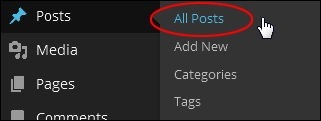
Di bagian Postingan , temukan item yang ingin Anda jadwalkan, lalu arahkan mouse ke judul postingan untuk menampilkan menu opsi. Klik Edit Cepat …
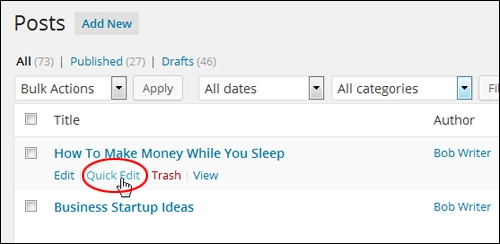
Fitur Edit Cepat diperluas untuk menampilkan semua opsi "Edit Cepat" untuk mengedit Postingan Anda ...
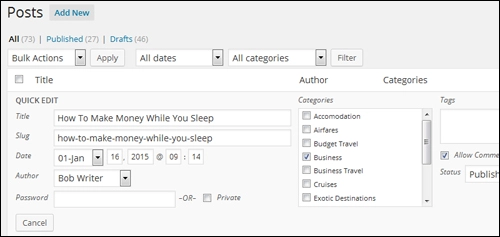
Temukan bagian "Tanggal" di layar editor sebaris "Edit Cepat" ...
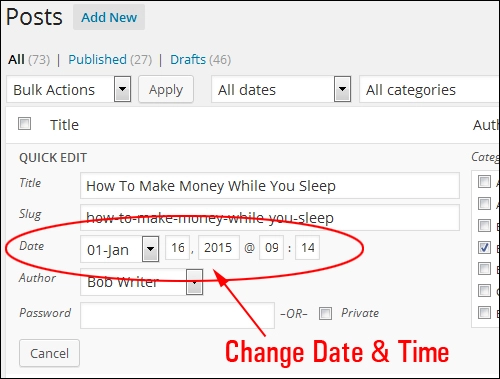
WordPress memungkinkan Anda untuk menjadwalkan aspek apa pun dari tanggal dan waktu posting Anda, hanya dengan memasukkan nilai baru di bidang atau memilih opsi dari menu tanggal dropdown ...
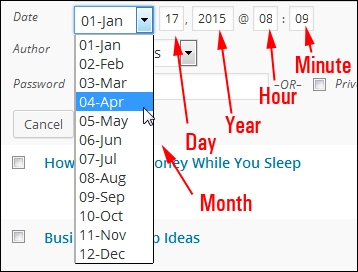
Tip Berguna: Anda dapat menjadwalkan posting blog WordPress di masa mendatang atau memundurkan posting untuk menampilkan konten yang telah diterbitkan sebelum tanggal penerbitan asli.
Ini cukup berguna jika, misalnya, Anda sedang pergi dan ingin mempublikasikan akun acara Anda sehari-hari dan ingin posting Anda ditampilkan sebagai telah diposting pada tanggal sebenarnya Anda tidak hadir secara fisik . Penggunaan hebat lainnya untuk memundurkan posting blog Anda adalah memberikan situs web baru sedikit lebih banyak tampilan "mapan". Demikian pula, Anda dapat mengatur semua konten untuk diterbitkan di masa mendatang jika Anda berencana untuk meluncurkan situs Anda setelah semuanya siap dan selesai.
***
Ubah tanggal posting Anda menjadi tanggal (dan waktu) yang Anda inginkan untuk ditampilkan sebagai telah diterbitkan (masa depan atau masa lalu) ...
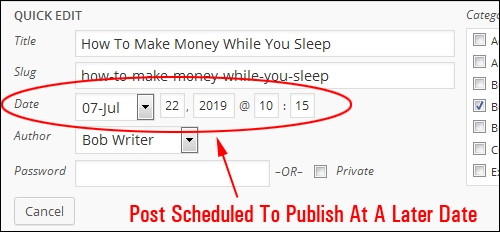
Catatan: Untuk menjadwalkan posting di PM, Anda harus menggunakan waktu 24 jam. Misalnya, untuk menampilkan 1:00 PM masukkan 13:00 di area penjadwalan. Waktu posting Anda benar-benar akan diterbitkan didasarkan pada pengaturan lokasi yang ditentukan di bagian Pengaturan > Umum .
***
Klik Perbarui untuk menyimpan perubahan Anda…
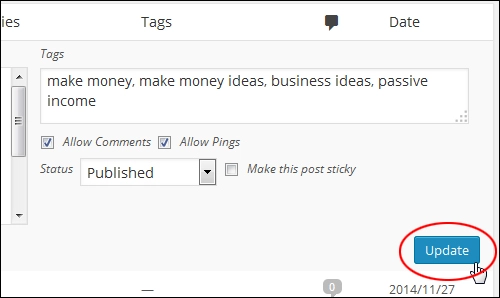
Posting Anda sekarang akan ditampilkan sebagai "Terjadwal" di Tabel Posting Anda ...
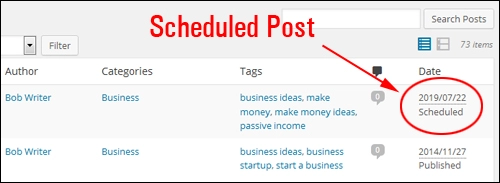
Status kiriman Anda juga akan ditampilkan sebagai "Terjadwal" di dalam bagian Edit Cepat > Status ...
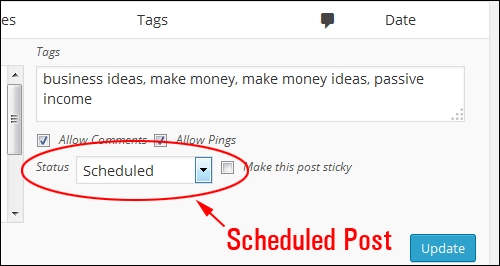
Cara Menjadwalkan Postingan Di WordPress Saat Menambahkan Atau Mengedit Posting
Jika Anda membuat posting baru, Anda dapat menjadwalkan posting Anda untuk diterbitkan di masa mendatang, dengan mengklik Publikasikan segera > Edit ...
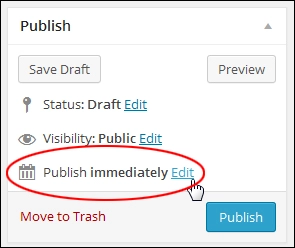
Ubah tanggal (dan waktu jika Anda mau) posting Anda dan klik tombol OK …
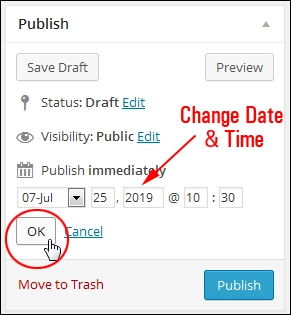
Klik tombol Jadwal untuk memperbarui pengaturan posting Anda ...
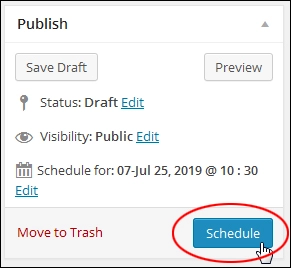
Catatan: Untuk memundurkan posting di WordPress, cukup edit tanggal sebelum Anda mengklik Publish , seperti yang dijelaskan di atas. Dalam hal ini, tombol tidak akan berubah menjadi Jadwal .
Postingan Anda sekarang dijadwalkan untuk diterbitkan pada tanggal dan waktu yang telah Anda tetapkan …
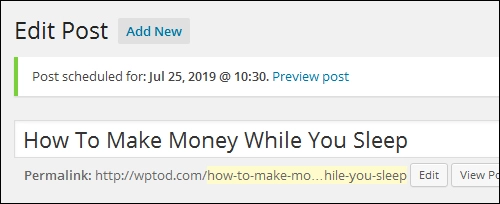
Jika Anda mengedit posting yang ada, Anda juga dapat menjadwalkan posting Anda untuk diterbitkan ulang di masa mendatang, dengan mengklik tautan Edit di sebelah fungsi Diterbitkan pada: …

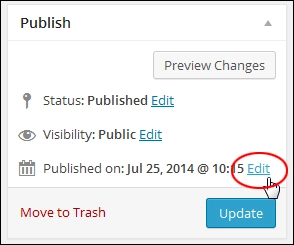
Ubah tanggal (dan waktu jika Anda mau) posting Anda dan klik tombol OK …
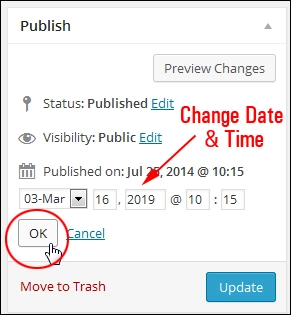
Klik tombol Jadwalkan untuk memperbarui pengaturan penerbitan ulang Anda ...

Posting Anda sekarang akan ditampilkan sebagai dijadwalkan di dalam area Edit Posting > Publikasikan ...
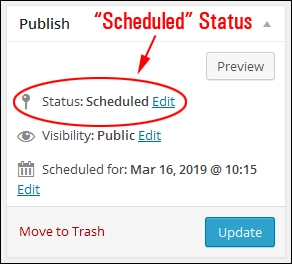
Posting Anda sekarang akan ditampilkan sebagai "Terjadwal" di Tabel Posting Anda ...
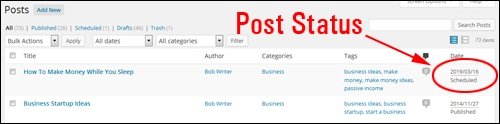
Anda juga dapat melihat posting terjadwal mana yang antri untuk diterbitkan di panel 'Aktivitas' dasbor WP Anda ...
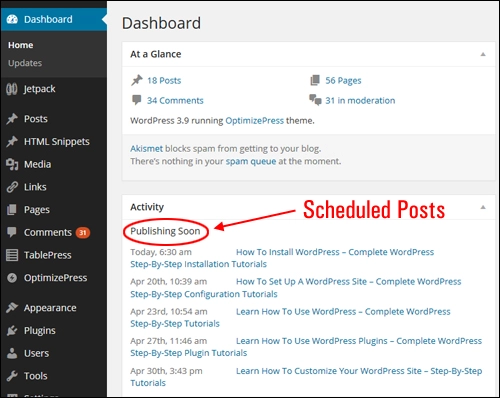
Selamat! Sekarang Anda tahu cara menjadwalkan posting blog WordPress untuk diterbitkan di masa mendatang.
Mari tunjukkan sekarang bagaimana cara memublikasikan ulang postingan WP.
Tip Berguna: Metode di atas juga berfungsi untuk mengedit halaman WP.
Cara Memublikasikan Ulang Posting WP
Dalam beberapa situasi, Anda mungkin ingin memublikasikan ulang postingan lama. Jika ya, ada beberapa opsi berbeda yang dapat Anda pilih:
Edit Tanggal Dan Waktu Posting
Anda dapat menjadwal ulang posting Anda dengan mengubah tanggal dan waktu posting diterbitkan. Masukkan tanggal dan waktu mendatang, lalu klik Jadwalkan .
Ketika waktu yang dijadwalkan tiba, postingan akan melompat dari tempatnya saat ini di timeline Anda ke tempat terbaru di blog Anda dan menampilkan tanggal dan waktu baru. Tautan posting juga akan diperbarui untuk mencerminkan tanggal publikasi baru.
Catatan: Saat Anda menjadwal ulang postingan, postingan tidak akan didistribusikan kembali ke pelanggan email Anda. Jika Anda ingin kiriman didistribusikan kembali ke pelanggan email Anda, gunakan opsi di bawah ini.
Edit Status Posting
Anda dapat memublikasikan ulang posting Anda dengan mengubah status posting Anda menjadi Draf , mengklik Perbarui , lalu mengklik Terbitkan lagi ...
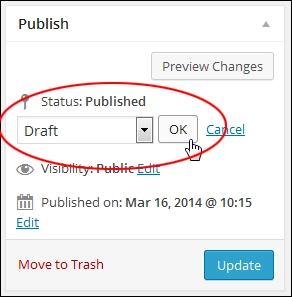
Ketika Anda melakukan ini, posting Anda akan segera didistribusikan kembali ke pelanggan Anda. Namun, tanggal dan waktu publikasi tidak akan berubah, sehingga tautan dan posisi postingan di timeline tidak akan diubah.
Tip: Jika Anda ingin posting yang diterbitkan ulang untuk ditampilkan pertama kali di situs Anda, Anda bisa membuatnya “lengket” …
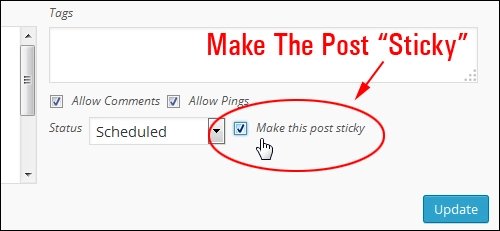
Batalkan Penjadwalan Posting WordPress
Jika Anda telah menjadwalkan posting WordPress untuk diterbitkan nanti, tetapi kemudian berubah pikiran dan ingin segera menerbitkannya, cukup kembali ke layar Edit Posting untuk posting terjadwal Anda.
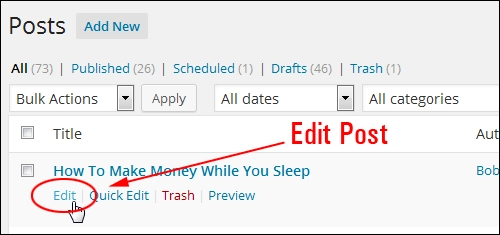
Di fitur Terbitkan , klik tautan "Edit" di sebelah tanggal posting Anda dijadwalkan untuk diterbitkan:
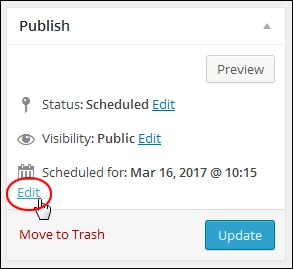
Sekarang, cukup masukkan tanggal dan waktu hari ini ( tip: jika Anda tidak yakin dengan waktu yang tepat, ketikkan satu atau dua jam lebih awal dari waktu saat ini yang ditampilkan pada jam Anda) sebagai waktu posting terjadwal Anda dan klik OK …
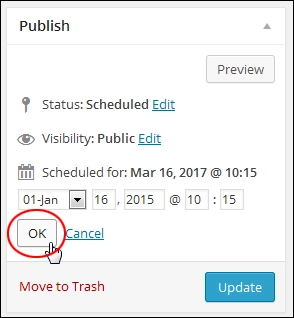
Klik Publikasikan …
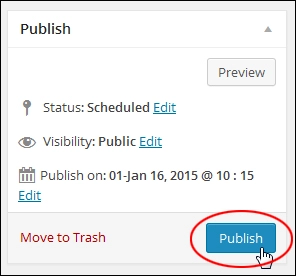
Postingan Anda akan segera diterbitkan…
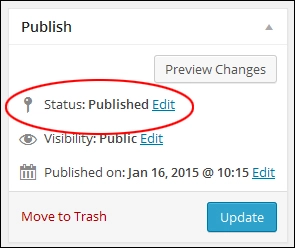
Memecahkan Masalah Postingan Terjadwal
Jika postingan terjadwal Anda gagal dipublikasikan saat waktu yang dijadwalkan tiba, periksa hal berikut:
- Apakah zona waktu Anda disetel dengan benar di bagian Pengaturan > Umum?
- Periksa Status Postingan. Sudahkah Anda menyimpan postingan sebagai “Draf” alih-alih menjadwalkannya?
- Apakah Anda mengklik tombol "Jadwal" setelah mengedit tanggal/waktu? Agar postingan dapat dipublikasikan, Anda harus mengklik tombol Jadwalkan .
- Apakah Anda menjadwalkan terlalu banyak posting untuk diterbitkan? Apakah Anda menggunakan plugin penjadwalan posting massal untuk mengantri ribuan posting? Tergantung pada sumber daya server Anda, Anda dapat mengalami masalah. Jika demikian, coba kurangi jumlah item terjadwal dan lihat apakah ini memperbaiki masalah.
Otomatiskan Penjadwalan Posting Dengan Plugin WP
Anda dapat mengotomatiskan berbagai aspek penerbitan dan penjadwalan konten Anda di WordPress dengan plugin.
Antrian Postingan Untuk Penerbitan
Queue Posts adalah plugin WP gratis yang memungkinkan Anda mengantri posting dan halaman baru untuk diterbitkan nanti pada interval tertentu ...
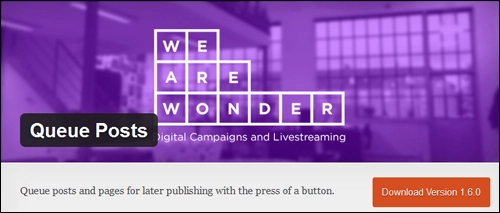
Setiap kali Anda membuat posting atau halaman WP baru, plugin memberi Anda opsi untuk mengantri untuk nanti ...
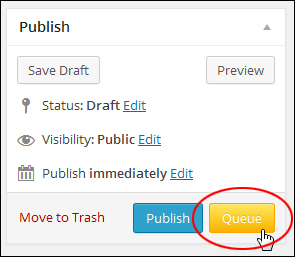
Ini bagus jika Anda menjadwalkan berbagai posting untuk diterbitkan di kemudian hari dan ingin ini diterbitkan dalam urutan tertentu, atau antara waktu dan interval tertentu ...
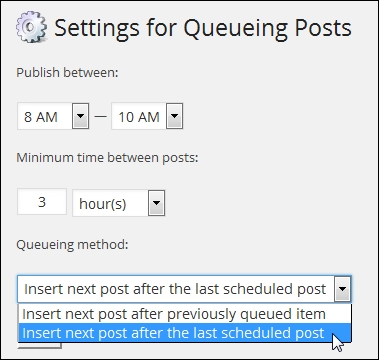
Postingan Penjadwalan Massal
Ada sejumlah plugin yang memungkinkan Anda "autoblog" (menambahkan konten secara otomatis ke blog WordPress).
Penjadwal Posting Otomatis
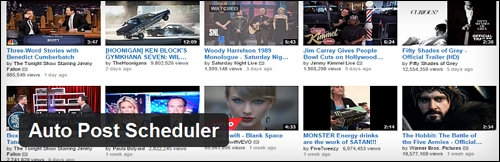
Penjadwal Posting Otomatis adalah plugin gratis yang akan menjadwalkan 'pemeriksaan postingan otomatis' untuk mempublikasikan postingan baru dan/atau mendaur ulang postingan lama secara otomatis.
Gunakan plugin seperti Auto Post Scheduler untuk mempublikasikan posting baru dan/atau mendaur ulang posting lama secara otomatis. Tidak perlu menjadwalkan waktu posting satu per satu dan mendaur ulang posting lama dapat merevitalisasi lalu lintas.
Plugin ini sangat berguna jika Anda berencana untuk mengimpor sejumlah besar posting blog, karena Anda dapat mengatur Penjadwal Posting Otomatis untuk menerbitkan posting pada frekuensi apa pun yang Anda pilih serta menentukan berbagai pengaturan lain ...
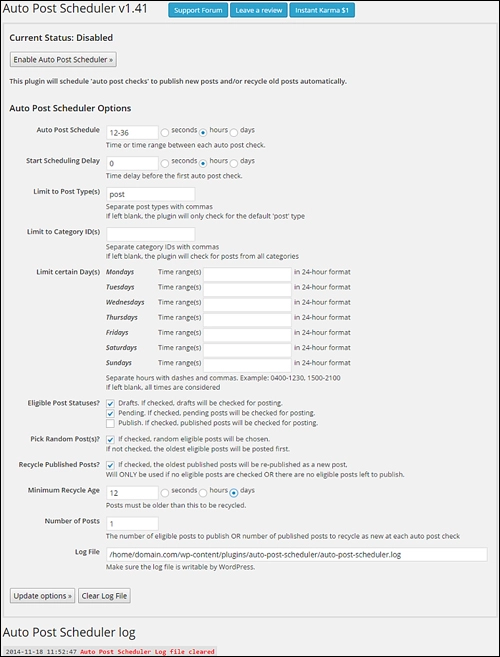
Untuk mempelajari lebih lanjut, buka di sini: Penjadwal Posting Otomatis
WPRobot
Meskipun Anda mungkin tidak memerlukan semua fitur dari plugin "autoblogging", plugin seperti WPRobot menyertakan modul yang memungkinkan Anda mengimpor posting massal atau file artikel ke situs WordPress Anda, dan kemudian mengaturnya untuk dipublikasikan secara otomatis pada interval reguler atau acak di masa depan.
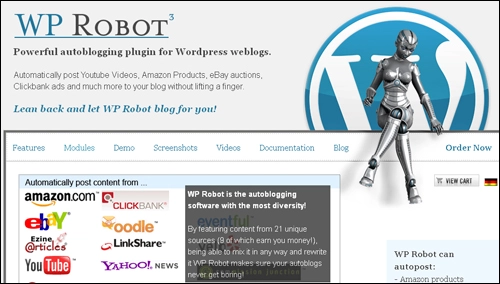
Untuk mempelajari lebih lanjut tentang menggunakan plugin ini, kunjungi situs plugin: WP Robot – Plugin WordPress
